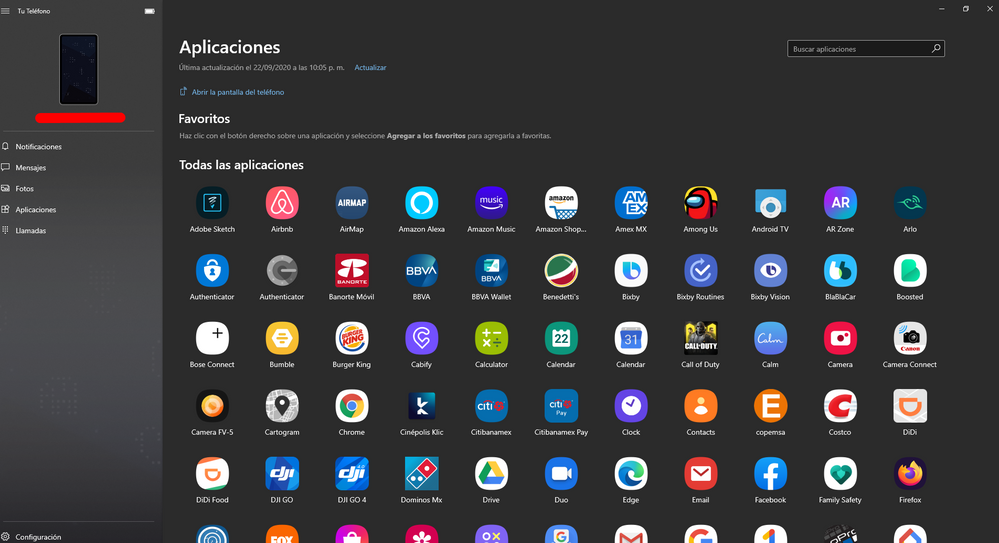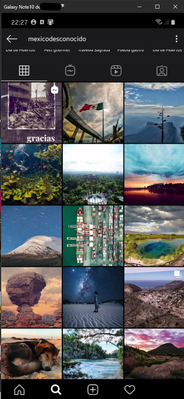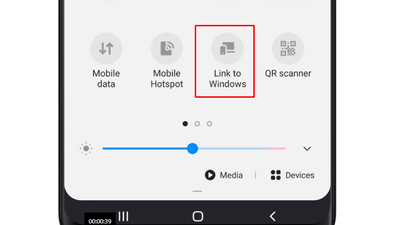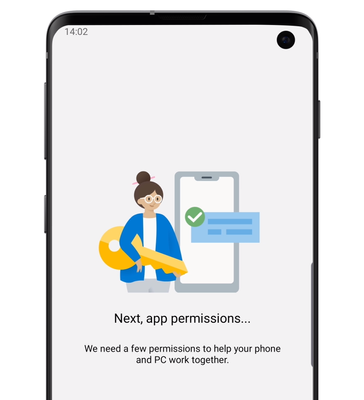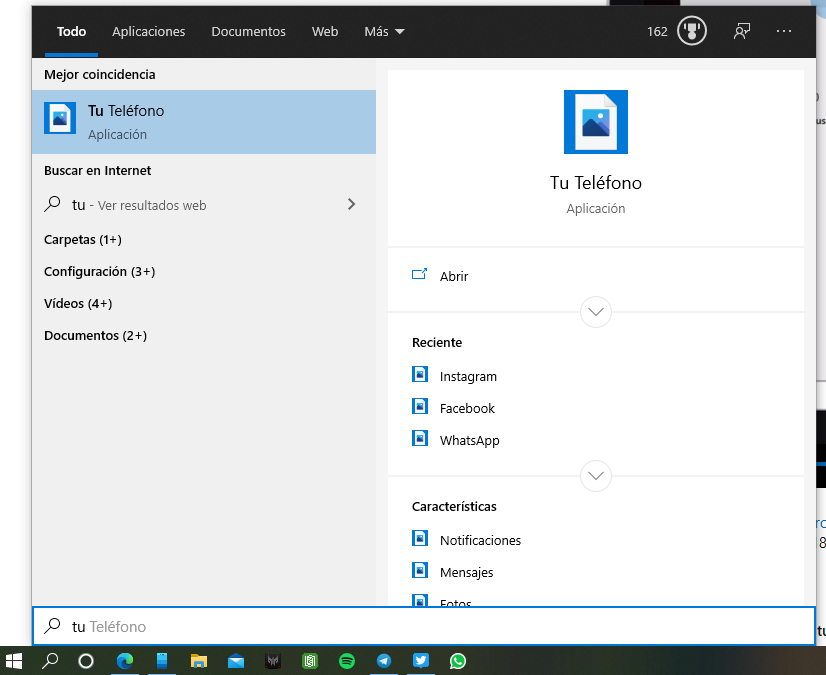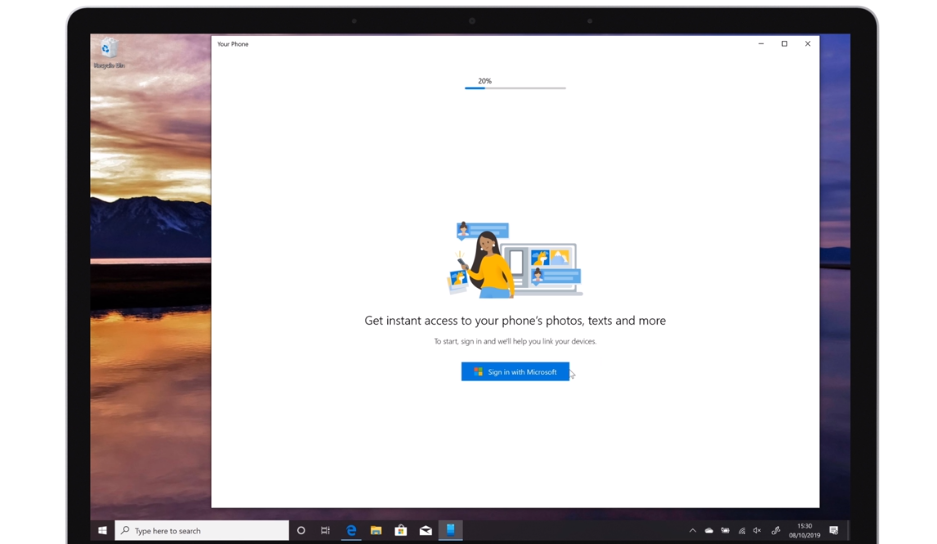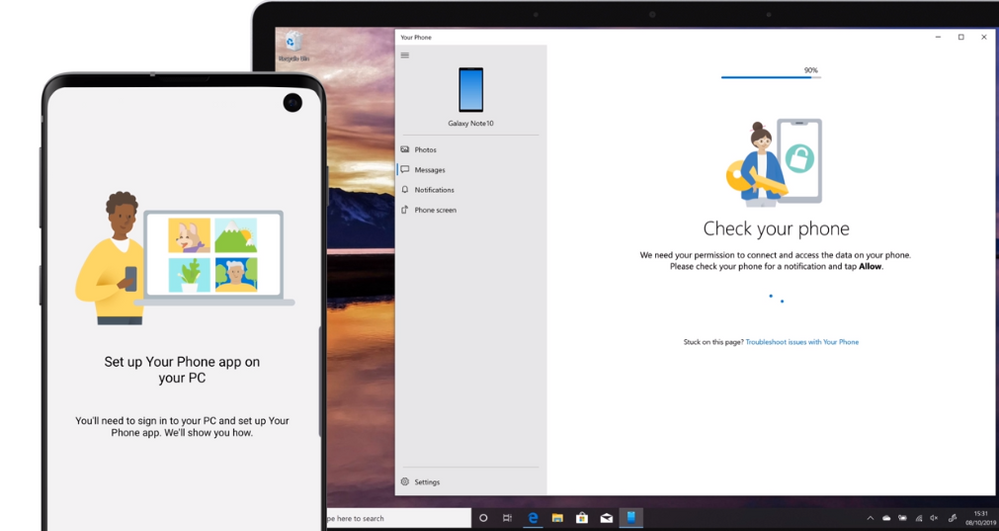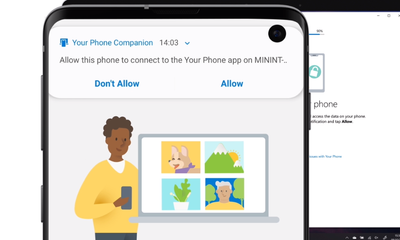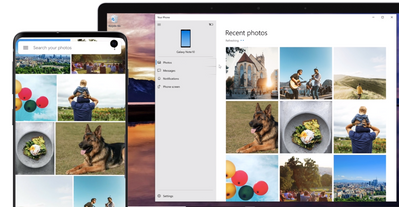- Marcar como nuevo
- Favorito
- Suscribir
- Suscribirse a un feed RSS
- Resaltar
- Imprimir
- Informe de contenido inapropiado
el 09-22-2020 10:38 PM
Galaxy NoteHola,
Quizás muchos no sepan una función bastante interesante que ya muchos Galaxy tienen, y esto es, utilizar muchas funciones directo desde Windows. Puedes tener tu teléfono cargando y acceder a tus apps directo desde Windows, hacer o realizar llamadas, enviar o recibir mensajes, acceder a tu galería, recibir notificaciones de tu celular directo en Windows y muchas más cosas más.
Por ejemplo, ves el listado de tus apps y directo las abres:
(Ejemplo: instagram)
Llamadas desde tu PC:
Y muchas cosas más. A continuación un tutorial rápido, esperando que sea útil.
¿Qué necesito?
Samsung Galaxy compatible (lista de modelos al final), computadora con Windows 10 actualizado y con bluetooth.
¿Es necesario bluetooth? Algunas funciones dependen del bluetooth, de no tenerlo en la computadora, funciones como llamadas o mensajes no funcionarían.
¿Tiene costo?
Es gratuita.
¿Es segura?
Sí, es una herramienta directamente de Microsoft en colaboración con Samsung.
Conexión a Windows
Con Conexión a Windows en su dispositivo Android y la aplicación Tu Teléfono en su PC, las oportunidades son ilimitadas. Transfiera contenido entre sus dispositivos de forma sencilla, use las aplicaciones móviles desde su equipo y mucho más. Actualmente, Conexión a Windows está disponible en la Surface Duo y en determinados dispositivos Samsung (en determinados mercados).
¿Cómo se usa? / Puro texto (ilustrado más abajo)
En tu PC:
- En el cuadro de búsqueda de la barra de tareas, escribe tu teléfono y selecciona Tu Teléfono en los resultados
- Selecciona Android como tipo de teléfono y, a continuación, Continuar.
- Se te pedirá que inicies sesión con tu cuenta Microsoft. Asegúrate de usar la misma sesión que has abierto en tu dispositivo Samsung.
- Sigue las instrucciones para finalizar la vinculación de tus dispositivos.
En tu Samsung:
- Desliza el dedo hacia abajo desde la parte superior de la pantalla para mostrar el panel de Acceso rápido en tu Samsung.
- Pulsa Conexión a Windows.
- Inicia sesión con la misma cuenta de Microsoft que usas en tu PC.
- Cuando se te solicite, pulsa para conceder permisos.
¿Cómo se usa? / Con ilustraciones
En la mayoría de los equipos, se activa desde la barra de notificaciones, en los accesos rápidos:
Después:
Ahí se podrá/deberá iniciar sesión con tu cuenta Microsoft, con la misma información con la que inicias sesión de Windows 10 (siempre que esté vinculada). Si usas alguno de estos servicios, ya tienes tu cuenta Microsoft:
Después, la app mostrará que requiere permisos, mismos que se deberán otorgar:
Después nos vamos a nuestra PC, ahí buscamos la app "Tu Teléfono" y la abrimos:
¿No la tienes instalada? Desde Microsoft Store puedes instalarla.
Después elegimos Android si nos aparece una pantalla como la siguiente:
Posteriormente iniciamos sesión (si lo solicita) con las mismas credenciales de Cuenta Microsoft usada en el Galaxy:
Después aparecerá una pantalla similar a la siguiente:
Después en el celular, permitimos que nuestra PC se conecte con el celular:
¡Terminamos! Ya podemos acceder a nuestra galería, apps, copiar y pegar archivos, realizar llamadas, enviar o recibir mensajes, etcétera:
Modelos compatibles:
- Samsung Galaxy Note9
- Samsung Galaxy S9
- Samsung Galaxy S9+
- Samsung Galaxy Note10
- Samsung Galaxy Note10+
- Samsung Galaxy Note10 Lite
- Samsung Galaxy Fold
- Samsung Galaxy S10
- Samsung Galaxy S10+
- Samsung Galaxy S10 Lite
- Samsung Galaxy S10e
- Samsung Galaxy Note20 5G
- Samsung Galaxy Note20 Ultra 5G
- Samsung Galaxy A8s
- Samsung Galaxy A30s
- Samsung Galaxy A31
- Samsung Galaxy A40
- Samsung Galaxy A41
- Samsung Galaxy A50
- Samsung Galaxy A50s
- Samsung Galaxy A51
- Samsung Galaxy A51 5G
- Samsung Galaxy A60
- Samsung Galaxy A70
- Samsung Galaxy A70s
- Samsung Galaxy A71
- Samsung Galaxy A71 5G
- Samsung Galaxy A80
- Samsung Galaxy A90s
- Samsung Galaxy A90 5G
- Samsung Galaxy S20
- Samsung Galaxy S20+
- Samsung Galaxy S20 Ultra
- Samsung Galaxy Fold
- Samsung Galaxy XCover Pro
- Samsung Galaxy Z Flip
- Samsung Galaxy Z Flip 5G
- Samsung Galaxy Z Fold2 5G
- « Anterior
-
- 1
- 2
- Siguiente »
- Marcar como nuevo
- Suscribir
- Suscribirse a un feed RSS
- Resaltar
- Imprimir
- Informe de contenido inapropiado
el 09-22-2020 11:20 PM
Galaxy Note- Marcar como nuevo
- Suscribir
- Suscribirse a un feed RSS
- Resaltar
- Imprimir
- Informe de contenido inapropiado
el 09-23-2020 03:56 AM
Galaxy Note- Marcar como nuevo
- Suscribir
- Suscribirse a un feed RSS
- Resaltar
- Imprimir
- Informe de contenido inapropiado
el 09-22-2020 11:38 PM
Galaxy Note- Marcar como nuevo
- Suscribir
- Suscribirse a un feed RSS
- Resaltar
- Imprimir
- Informe de contenido inapropiado
el 09-23-2020 03:56 AM
Galaxy Note- Marcar como nuevo
- Suscribir
- Suscribirse a un feed RSS
- Resaltar
- Imprimir
- Informe de contenido inapropiado
el 09-22-2020 11:38 PM
Galaxy Note- Marcar como nuevo
- Suscribir
- Suscribirse a un feed RSS
- Resaltar
- Imprimir
- Informe de contenido inapropiado
el 09-23-2020 03:56 AM
Galaxy Note- Marcar como nuevo
- Suscribir
- Suscribirse a un feed RSS
- Resaltar
- Imprimir
- Informe de contenido inapropiado
el 09-23-2020 12:45 AM
Galaxy Note- Marcar como nuevo
- Suscribir
- Suscribirse a un feed RSS
- Resaltar
- Imprimir
- Informe de contenido inapropiado
el 09-23-2020 03:55 AM
Galaxy Note- Marcar como nuevo
- Suscribir
- Suscribirse a un feed RSS
- Resaltar
- Imprimir
el 09-23-2020 09:43 AM
Galaxy Note- « Anterior
-
- 1
- 2
- Siguiente »